altium designer summer 09第6章
AltiumDesignerSummer09使用教程讲解

操作教程
把Altium Designer Summer 09转化成中文
刚装好的DXP是英文的,我们需要把它转化成中 文
1.选择DXP选项卡中的Preferences选项
在DXP System-General中选择Use Localzed resources
点击Place按钮可以放置元 件
安装元件库
点击元件库,在这里可以安装一些常用的元件库或 封装库,安装Library\Pcb\Dual-In-Line Package.PcbLib
查找元件
如果在常用元件库中找不到想要元件,可以点击查找按钮, 然后在文本框中输入元件名字,范围选择路径中的库,路 径选择你的安装目录,如下图。
其它很有用的按钮还有地、电源、放置元件、放 置端口、忽略检查等等,鼠标悬停在上面可以得 到按钮的信息
所有悬空的引脚最好接上”忽略ERC检查“标志
编译原理图文件
编译一个原理图文件就是 在设计文档中检查原理图 和电气规则错误
点击项目管理-Compile Document(编译文档) 可以进行编译
如果系统找到了这个 封装,会在下面的预 览中见到它
把单片机设置为DIP40,把MAX118设置 为DIP-28/D38.7
修改封装
复位电路
复位电路就用我们之 前画的按键复位电路
找到开关SW-PB和相 应的电容电阻添加
晶振部分
晶振部分由一个无源 晶振和两个电容组成
选中晶振(XTAL), 摆放好电容和地,把 两端连到单片机的18、 19号口上
放置单片机
查找并放置AT89C55WD(或P89C54X2BN)和 MAX118EPI。
修改封装
Altium Designer Summer 09使用教程

把DXP转化成中文
重新启动DXP,就变成中文版的了
创建一个新项目
在文件-创建菜单中选择项目-PCB项目
再在同样的地方选择创建新原理图文件,我们就 可以开始编辑原理图了 下图展示了当几个文件和编辑器同时打开并且窗 口进行平铺时的界面。
开始一个原理图设计
在你开始绘制电路图之前首先要做的是设置正确的文档选 项。完成以下步骤: 从菜单选择设计-文档选项,文档选项对话框打开。在此 我们需要修改的是将图纸大小设置为标准A4格式。
按Shift+F查找相似对象 在提示框内Comment 项选择Same后再单击 “应确定会出提示框, 在Hide项单击取消打“√”,原理 图界面就同步显示参数。 单击右上角“×”关闭提 示框,修改成功。
添加PCB文件
在开始PCB设计之前, 需要把PCB文件添加 到项目中来。 点击Project面板,在 已有的项目上点击右 键,就可以追加新文 件或者已有文件到项 目中来了
编辑原理图元件库
许多时候,在现有的库中找不到我们所需要的元 件,这时候,就需要自己新建一个元件 点击文件-创建-库-原理图库
放置单片机
查找并放置AT89C55WD(或P89C54X2BN)和 MAX118EPI。
修改封装
有的时候,选用的元件封装并不是我们想要的, 这时候,可以双击元件修改元件属性 看到元件属性对话框的右下角,查看是否有类型 为Footprint的项,如果有,则编辑,否则追加一 项。
模数转换器部分
在Miscellaneous Connectors.IntLib(常 用连接器件中找到 MHDR1X2(2口连接 器)作为信号的输入 部分 将数据线连入总线 将A0、A1、A2和单片 机的P2.0、 P2.1、 P2.2相连作为选通地 址
Altium Designer Summer 09使用教程资料[文字可编辑]
![Altium Designer Summer 09使用教程资料[文字可编辑]](https://img.taocdn.com/s3/m/7c8cabd7ad02de80d5d84048.png)
? 放置元件之后,双击元件会出现元件属性对话框,如下图。 ? 我们一般需要注意的是写标识符,选择是否镜像,输入元件参数和选
择PCB封装
11
放置导线
? 按空格键可以旋转元件 ? 放置元件之后,接下来就是把它们
连接起来。 ? 注意右上的工具条(如右中图),
第一个按钮是放置导线,点击它, 光标将变为十字形状。 ? 将光标放在R1的上端。当你放对位 置时,一个红色的连接标记(大的 星形标记)会出现在光标处。这表 示光标在元件的一个电气连接点上。 ? 左击固定第一个导线点。移动光标 你会看见一根导线从光标处延伸到 固定点。 ? 将光标移到R1的右边C3的左端, 左击在该点固定导线。在第一个和 第二个固定点之间的导线就放好了。
Altium Designer Summer 09
操作教程
1
把Altium Designer Summer 09 转化成中文 ? 刚装好的DXP是英文的,我们需要把它转化成中
文 ? 1.选择DXP选项卡中的 Preferences 选项
2
? 在DXP System-General中选择Use Localzed resources
28
复位-更新变化表
18
修改封装
? 在库名中选中 DualIn-Line Package.PcbLib (请 先安装此库),在名 称中输入 DIP-40
? 如果系统找到了这个 封装,会在下面的预 览中见到它
? 把单片机设置为 DIP40,把MAX118 设置 为DIP-28/D38.7
19
修改封装
20
复位电路
? 复位电路就用我们之 前画的按键复位电路
? 把EA接高电平 ? 最后,把所有不用的
AltiumDesignerSummer09网络版使用方法

Altium Designer Summer 09网络版使用方法
打开软件点击DXP—my account弹出图1对话框
图1
之后点击界面中的”设置私人license服务器”选项,弹出图2对话框
图2
一般默认使用主服务器,在服务器列表下拉选择安装license的服务器名和IP 地址,若未搜索到,可手动输入IP地址尝试激活,如下所示:
在服务器地址中填入服务器的IP地址.选择用户地址之后点击确定搜寻服务器.之后会搜到可用的license,之后点击use使用license.如图3所示.
当授权的使用量达到上限,还有人需要授权的时候,就需要某个只需要查看当前图纸,不需要修改的人.把自己的license在图3中点击release即可释放出一个可用的license.供后
一个人使用了.。
Altium_designer_summer_09_图文教程

Altium_designer_summer_09_图文教程Altium designer summer 09 图文教程目录1.首先建立一个工程: (1)2.装载常用的元件库 (1)3.新建一张SCH原理图 (1)(1)放置元器件 (1)(2)绘制原理图 (3)(3)更改元器件属性:(着重讲解如何更改期间的封装属性) (3) (5)元器件放置和原理图绘制过程中常用快捷键 (9)4.新建PCB图 (10)1)元器件布局 (11)(1)改变器件方向: (11)(2)交互布局: (11)(3)对选定的元件快速布局: (11)(4)Alignment Tools是一个不错的布局工具 (11)2)布线 (11)(1)自动布线 (12)(2)手动布线: (13)(3)总线布线: (14)(4)走蛇布线 (14)(6)布线方式变化: (14)(7)放置元器件带底层: (14)(8)原理图导入PCB: (15)(9)生成元器件表: (15)(10)布线后修改布线宽度: (15)(11)更改布线拐角类型: (17)(12)快更改网格大小, (19)(13)布线快捷菜单: (19)(14)快捷选择: (21)3)设计PCB板框 (21)4)后期处理 (22)(1)加螺丝孔: (22)(2)覆铜: (24)(3)改变板子形状 (26)(4)实现泪滴形焊盘 (27)(5)3D 浏览线路板 (28)5)PCB常用快捷键 (28)5.修改SCH库和PCB库 (31)1)SCH库 (31)(1)生成SCH库 (31)(2)添加SCH元件 (32)2)PCB库 (36)(1)生成PCB库 (36)(2)添加PCB库文件 (36)6.语言选择 (41)运行Altium Designer Summer 091.首先建立一个工程:File→New→Project→Pcb Project,新建一个工程,并保存该工程;2.装载常用的元件库在软件右下角单机快捷菜单的System→Libraries打开元件库面板,单击Libraries…→Installed→Install…,找到所需使用的库所在的目录,选中库并单机打开。
PCB设计入门[中文翻译]Altium_Designer_Summer_09
![PCB设计入门[中文翻译]Altium_Designer_Summer_09](https://img.taocdn.com/s3/m/37868adcb14e852458fb5758.png)
PCB设计入门概要本章旨在说明如何生成电路原理图、把设计信息更新到PCB文件中以及在PCB中布线和生成器件输出文件。
并且介绍了工程和集成库的概念以及提供了3D PCB开发环境的简要说明。
欢迎使用Altium Designer,这是一个完善的适应电子产品发展的开发软件。
本章将以"非稳态多谐振荡器"为例,介绍如何创建一个PCB工程。
创建一个新的PCB工程在Altium Designer里,一个工程包括所有文件之间的关联和设计的相关设置。
一个工程文件,例如xxx.PrjPCB,是一个ASCII文本文件,它包括工程里的文件和输出的相关设置,例如,打印设置和CAM设置。
与工程无关的文件被称为"自由文件"。
与原理图和目标输出相关联的文件都被加入到工程中,例如PCB,FPGA,嵌入式(VHDL)和库。
当工程被编译的时候,设计校验、仿真同步和比对都将一起进行。
任何原始原理图或者PCB的改变都将在编译的时候更新。
所有类型的工程的创建过程都是一样的。
本章以PCB工程的创建过程为例进行介绍,先创建工程文件,然后创建一个新的原理图并加入到新创建的工程中,最后创建一个新的PCB,和原理图一样加入到工程中。
作为本章的开始,先来创建一个PCB工程:图6-1 PCB工程的创建1.选择File>>New>>Project>>PCB Project,或在Files面板的内New选项中单击Blank Project (PCB)。
如果这个选项没有显示在界面上则从System中选择Files。
也可以在Altium Designer软件的Home Page的Pick a Task部分中选择Printed Circuit Board Design,并单击New Blank PCB Project。
2. 显示Projects面板框显示在屏幕上。
新的工程文件PCB_Project1.PrjPCB已经列于框中,并且不带任何文件,如图6-1所示。
AltiumDesignerSummer09生成集成库——遇到的问题

AltiumDesignerSummer09生成集成库——遇到的问题在Altium Designer Summer 09安装目录之下的Library:D:\Program Files (x86)\Altium Designer Summer 09\Library 建立一个用户自己的文件夹用于放置集成库。
具体步骤:第一步新建集成库单击菜单【File】【New】【Project】【Integrated Library】即可新建一个集成库。
第二步新建原理图库单击菜单【File】【New】【Library】【Schematic Library】即可新建一个原理图库。
第三步新建PCB库单击菜单【File】【New】【Library】【Pcb ibrary】即可新建一个PCB库。
编辑结束自己的Schematic Library、Pcb ibrary之后,分别保存于上面目录之下的文件夹之下。
Integrated Library也是如此。
在这个过程中,遇到的问题是:D:\Program Files (x86)\Altium Designer Summer09\Library\SunnyLib目录下的集成库:Sunny_Integrated_Library,在Altium Designer Summer 09 库面板添加时,ERROR 无法正常添加。
解决的办法是:点击:第一个或是第二个。
在Projects面板内选中要编译的库,右键,单击在其菜单内选择Compile Document***库名***即可开始编译,错误会信息将在Messages框内自动弹出,无错误会信息时将不会弹出Messages信息框。
小注:如果是编译原理图封装库和PCB封装库,系统会自动添加在Libraries面板内,库可以直接调用了。
建议:还是直接编译集成库Integrated Library,这样在原来的目录下,sunnylib文件夹下会多出一个文件夹Project Outputs for Sunny_Integrated_Library,其中Sunny_Integrated_Library这个集成库可以手动添加在Libraries 面板内。
altium_designer_summer_09_3d高级功能教程

Altium designer summer 09 ECAD&MCAD协同设计随着电子产品设计日趋复杂化、智能化,高级设计概念在ECAD领域的系统设计以及MCAD领域的工业设计中应运而生。
它们联合在一起共同决定设备的智能性、设计、功能以及外形如何结合并一起创造所有人都能使用的产品。
机械设计如今给电子设计带来了前所未有的深刻影响,它可以影响或决定主板形状、尺寸与组件布局,而且在许多情况下还会决定所使用的组件类型,甚至软件运行方式。
这种趋势给两者之间的交互赋予了前所未有的重要性,因为现在产品的成功取决于ECAD-MCAD 协作的成效,需要的是通力协作而非仅仅是有所联系的过程。
Altium designer summer 09给出的解决方案轻松解决了ECAD和MCAD的沟通障碍,通过其3D模式不仅能实现PCB板与产品机壳的虚拟衔接预装配,还能将PCB板上所有元件3D模型及PCB板导成STEP模型从而可交给结构工程师去进行预装配。
以下演示altium designer summer 09软件的3D功能的应用。
1.导入产品机壳模型:本例以新建的PCB为例演示导入机壳的3DSTEP模型的操作方法。
第一步:新建PCB文件:单击菜单【File】Æ【New】Æ【PCB】新建一个PCB文件,随后将PCB文件的活动层切换到机械层。
如下图所示:第二步:进入3D模型导入菜单并指定要导入的模型:单击菜单【Place】Æ【D Body】将打开3D模型绘制及导入设置对话框,在对话框的3D Body Type区域内选择【Generic STEP Model】选项,然后在Generic STEP Model区域内将出现两个按钮,一个是【Embed STEP Model】另一个是【Link to STEP Model】,这两个按钮的任意一个都可以进行导入STEP模型,不同的是【Embed STEP Model】是直接将模型导入到PCB文件中,当模型有改动后需要再次实施导入过程,而【Link to STEP Model】是将一个STEP模型与PCB文件进行链接,当用户修改STEP模型后,在PCB环境中将同步被修改,这样可便于结构工程师修改STEP模型后能及时更新到PCB文件中,相当于实现在线更新的功能。
Altium Desidner summer09教程

Altium Designer采用更加简单的 操作来完成更加复杂的全局编 辑功能,并提供一个强大的过 滤器,可以对元器件、信号线 、过孔、焊盘等属性进行整体 编辑。 好处: 可以更加简单的检索和编辑完 成查找类似对象的功能。
Copyright © 2008 Altium Limited
Copyright © 2008 Altium Limited
19
让派生变量和板极标注更快速、更直观、更有效;
原理图设计
图标注形化编辑装配变量和板极
在原理图或PCB界面下查看和 编辑装配变量 ,可以真实显示 图形和参数的不同 好处: 让派生变量和板极标注更快速 、更直观、更有效; 在打印、装配输出、BOM表输 出时装配变量中删除的器件更 明显; 检查更方便、更快捷
Copyright © 2008 Altium Limited
27
PCB设计
交互式布线功能
Altium Designer 采用了增强的 第三代SitusTM逻辑拓扑布线技 术,并结合了Microsoft Windows的DirectX图形加速技 术,为实现更高效的布线性能 提供了可靠的技术支持。降低 了板级设计所需要的时间,提高 了设计效率. - 智能交互布线模式 - 自动移除闭合回路 - 更灵活的布线操作 - 遇障规避的特性 - 支持中文字体
12
原理图设计
设计项目导入
导入向导可以降 低项目导入的复 杂性 支持DXF、 DWG文件的导 入 支持IDF、IGES 接口
Copyright © 2008 Altium Limited
13
原理图设计
项目管理方式
Altium Designer的 任何设计都是以项目 为基础。
Altium_Designer_Summer_09入门

练习五
将前边练习中的设计改为4个通道
Find Similar Objects
注意右图红框所示的 Select Matching一定 要打勾
全局属性编辑
下面举例说明如何进行全局属性编辑 我们准备把示例中所有的4.7K电阻改为10K的。
第一步:Shift + F开始选择相似,鼠标变为十字后单 击其中一个4.7K电阻,打开Find Similar Objects对话 框
名称封装47k电阻0603r1r9接插件idc20jp1接插件sip8jp2jp3练习二jtag转接电路pcb设计入门绘制布线区keepout元器件布局开始布线规则设置布线设计规则检查drcnetlist比较练习三用练习二中的原理图生成pcb并完成设计边框设置为50mm30mm的矩形层数为2层jp1放在toplayerjp2jp3放在bottomlayerjp1jp2jp3布局参照下图练习三jp1jp2jp3布局全局编辑findsimilarobjects全局属性编辑findsimilarobjects在原理图或pcb编辑区点右键第一项就是findsimilarobjects
打开放置菜单(Place菜单或者快捷键P ),选择Part,打开Place Part对话框。 点击下图所示按钮即可打开Browse Libraries对话框
开始画图
放置元件方法二
在Browse Libraries对话框中选择相应的元件及封装 ,然后一路OK即可。
开始画图
放置电源端口
Altium Designer Summer 09 入门
主要内容
从99 SE到AD9 原理图设计入门 PCB设计入门 全局属性编辑 多通道设计 设计技巧
从99 SE到AD9
Altium designer是Altium公司开发的一款电子设 计自动化软件,用于原理图、PCB、FPGA设计。 结合了板级设计与FPGA设计。2005年之前叫做 Protel。收购来的PCAD及TASKKING成为了 Altium designer 的一部分。2009年推出Altium Designer Winter 09,现在最新版本为Altium Designer Summer 09(build 9.4.0.20159),我们 公司用的是Altium Designer Summer 09(build 9.3.1.19182),简称AD9。
Altium_Designer09实验实训指导书
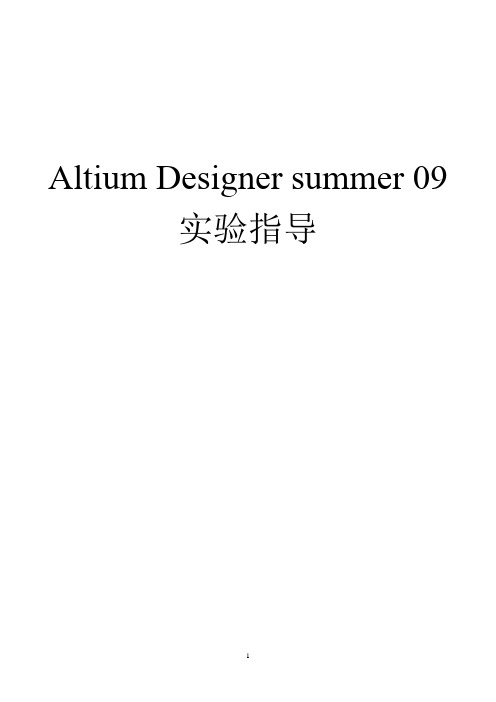
Altium Designer summer 09实验指导目录实验一原理图设计基础 (1)实验二电路原理图设计进阶 (6)实验三绘制原理图元件库 (9)实验四印刷电路板设计 (15)实验一原理图设计基础一.实验目的1.认识Altium Designer 09窗口界面2.熟悉原理图设计环境3.熟悉原理图设计步骤和方法4.掌握原理图元件库的使用二.实验内容绘制单片机基本应用电路原理图三.实验步骤1.新建项目文件1)执行菜单命令【文件】→【新建】→【项目】→【PCB 工程】,执行完后在Project 工作面板中将出现如图1-1所示项目文件。
2)执行菜单命令【文件】→【保存工程】,弹出保存路径菜单,确定保存路径和输入项目文件名为“单片机基本应用电路”保存。
如图1-2所示。
图1-1 新建项目文件图1-2 保存项目文件2.新建原理图文件执行菜单【文件】→【新建】→【原理图】,在Project工作面板的项目文件下新建一个原理图文件Sheet1.Schdoc,保存为“单管放大电路.Schdoc”保存后效果如图1-3所示。
图1-3 新建并命名原理图文件图1-4 原理图图纸设置对话框3.原理图图纸设置执行菜单【设计】→【文档选项】,弹出【文档选项】对话框。
如图1-4所示,图纸类型设置为A4,显示标准标题栏,可视栅格、捕捉栅格均设置为10,电气栅格设置为4。
4.装载原理图元件库电路中所包含的元件类型有:电阻、电容、三极管。
这些常用的元件在集成库MiscellaneousDevices.IntLib中都可以找到。
默认情况下,创建原理图文件时,该库会自动加载,若在库列表中无此元件库,可通过下面方法加载。
在Libraries工作面板上单击【库…】,弹出如图1-5所示对话框。
单击选项下方【添加库】按钮,选择添加Miscellaneous Devices.IntLib,单击打开添加库完成,如图6所示。
图5 添加元件库图6 添加Miscellaneous Devices.IntLib 5.放置调整元件1)在Miscellaneous Devices.IntLib中,在元件库中查找电阻如图1-7所示。
Altium_Designer_Summer_09精简教程(附英改中方法)

第一单元:PROTEL的启动、文件的建立1、启动Altium Designer Summer 09:双击桌面上的Altium Designer Summer 09图标或点击开始菜单中的Altium Designer Summer 09图标都可启动Altium Designer。
2、新建一个工作空间:点击file-new-design workspace。
3、保存工作空间:点击File或Workspace按钮,---Save design workspace,选择存盘路径,并将文件命名为mydesign.DsnWrk保存。
4、在deising workspac面板上新建一个工程文件:点击project或workspace按钮,---Add project---PCB Project.5、保存Project工程文件:点击File---save project, 选择存盘路径,并将文件命名为PCB_Project1.PrjPCB保存。
6、在PCB_Project1.PrjPCB工程文件中添加SCH和PCB两个文件:点击File或右键PCB_Project1.PrjPCB,---Add new to project ---schematic,然后用相同方法再添加PCB即可。
然后分别保存这两个文件即可。
第二单元:SCH库和PCB库的建立1、建立一个原理图元件库和一个印制板图封装库:右键PCB_Project1.PrjPCB,---Add new to project ---schematic library.用相同的方法再添加一PCB Library.2、在SCH LIBRARY中添加一个电阻和一个LED元件:修改altium designer 9.2 Miscellaneous Devices.SchLib库或者99se Miscellaneous Devices.SCHLIB库的元件为我所用。
并给这二个元件添加相应的PCB封装库(在SCH LIBRARY面板中,双击Res1或LED0,在弹出的Library componetnt properties面板中的右下脚,点击Add----Footprint,在PCB MODEL中点击Browse,在libraries中,点击下三角,选取我的PCB图封装库.PcbLib,把电阻的封装选为AXIAL0.5;将发光二极管的封装选为LED)。
altium-designer-Summer09出现的问题解决方案

altium designer Summer09出现的问题解决方案在编译原理图时,引脚和连线旁边出现很多红线,提示error:signal with no driver。
原理图没有加入到Project里。
第一次导入没问题,但是改了个元件的封装,在更新一下〔Design—Update SCH〕,点击导入时出现Unkown Pin。
解决方案一:把第一张PCB删掉,新建一个PCB再倒入。
解决方案二:把改过的元件在PCB中删除,再倒入。
以上问题本应该是没问题的,但是可能是我们使用的盗版软件的原因。
用altium designer画完图编译后,出现几百警告,几乎的所有的都是Off grid pin画的图在项目中去编译,独立的不能编译,如果文件不在项目中的话,就会出现你说的不在网络的提示。
你的元件没有在原理图上真正形成电气上的连接。
你的元件库没有被软件别。
没有你建一个项目文件,把你的原理图放在里去做编译,这样就不会出错了。
是因为你原理图中的元件引脚尺寸和你设置的栅格尺寸不对应,导致系统无法识别而报错,引脚长度尺寸必需设置成栅格尺寸的整数倍!!!你把你做的原理图元件重新再画一遍,再编译,问题解决!!!双面板应该都有哪些Layer?Top Layer 顶层铜皮,双面板必须要Bottom Layer 底层铜皮,双面板必须要Top OverLayer 顶层丝印,一般需要,也有节约成本不做的。
Bottom OverLayer 底层丝印,一般不需要,底层放原件的话,也可以加。
Top/Bottom Soldermask 顶层底层阻焊层,就是“绿油”,一般需要,也有节约成本不做的。
Mechinical 1/4 机械层1/4,板边以及板内开槽,1无金属化,4有金属化。
Keepout 禁止布线区域,不自动布线的话可以不要。
然而中国的现实是用Keepout做板框成了行规,你要正规地给他们机械层往往还不会做了。
Top/Bottom Pastemask 顶层底层钢板层,如果要批量焊接SMD器件的板子,需要定做钢板,这两层不在PCB上,是生产需要的工装.Multilayer 多层,在所有层上都存在的东西,比方直插器件的焊盘,这层一般是必须的,不要试图关闭它。
PCB设计入门[中文资料]Altium Designer Summer 09
![PCB设计入门[中文资料]Altium Designer Summer 09](https://img.taocdn.com/s3/m/d8d3ba6648d7c1c708a145b2.png)
PCB设计入门概要本章旨在说明如何生成电路原理图、把设计信息更新到PCB文件中以及在PCB中布线和生成器件输出文件。
并且介绍了工程和集成库的概念以及提供了3D PCB开发环境的简要说明。
欢迎使用Altium Designer,这是一个完善的适应电子产品发展的开发软件。
本章将以"非稳态多谐振荡器"为例,介绍如何创建一个PCB工程。
创建一个新的PCB工程在Altium Designer里,一个工程包括所有文件之间的关联和设计的相关设置。
一个工程文件,例如xxx.PrjPCB,是一个ASCII文本文件,它包括工程里的文件和输出的相关设置,例如,打印设置和CAM设置。
与工程无关的文件被称为"自由文件"。
与原理图和目标输出相关联的文件都被加入到工程中,例如PCB,FPGA,嵌入式(VHDL)和库。
当工程被编译的时候,设计校验、仿真同步和比对都将一起进行。
任何原始原理图或者PCB的改变都将在编译的时候更新。
所有类型的工程的创建过程都是一样的。
本章以PCB工程的创建过程为例进行介绍,先创建工程文件,然后创建一个新的原理图并加入到新创建的工程中,最后创建一个新的PCB,和原理图一样加入到工程中。
作为本章的开始,先来创建一个PCB工程:图6-1 PCB工程的创建1.选择File>>New>>Project>>PCB Project,或在Files面板的内New选项中单击Blank Project (PCB)。
如果这个选项没有显示在界面上则从System中选择Files。
也可以在Altium Designer软件的Home Page的Pick a Task部分中选择Printed Circuit Board Design,并单击New Blank PCB Project。
2. 显示Projects面板框显示在屏幕上。
新的工程文件PCB_Project1.PrjPCB已经列于框中,并且不带任何文件,如图6-1所示。
- 1、下载文档前请自行甄别文档内容的完整性,平台不提供额外的编辑、内容补充、找答案等附加服务。
- 2、"仅部分预览"的文档,不可在线预览部分如存在完整性等问题,可反馈申请退款(可完整预览的文档不适用该条件!)。
- 3、如文档侵犯您的权益,请联系客服反馈,我们会尽快为您处理(人工客服工作时间:9:00-18:30)。
6.3 PCB设计环境
(3)如图所示,选择电路板度量单位,默认是英制。绘制板子外形及尺寸 时,使用公制比较有利。但是,还是建议形成使用英制的习惯。
6.3 PCB设计环境
点击【下一步】,进入选择电路板板型配置界面,如图所示,提供多种板型 。自定义版型,选【custom】。
6.1 印制电路板的基础概述
贴片式三极管集成电路: SOT23等:小功率、小体积三极管
SOT223 :功率、体积较大三极管
6.1 印制电路板的基础概述
SOP:元件的二面有对称的管脚,管脚向外张开(一般称为鸥翼型管脚)。
SOJ:元件的二面有管脚,而且管脚向元件底部弯曲(称为J型管脚),
6.3 PCB设计环境
进入角切除界面,如图所示。设置好,点下一步。
6.3 PCB设计环境
进入内角加工界面,输入内角的坐标。遗憾的是系统,只提供一个内部窗口 的切除操作。点下一步
(2)双层板:顶层(Top Layer)和底层(Bottom Layer)两层,两 面敷铜,中间为绝缘层ቤተ መጻሕፍቲ ባይዱ两面均可以布线,一般需要由过孔或焊盘连通。双 面板可用于比较复杂的电路,是比较理想的一种印制电路板。
6.1 印制电路板的基础概述
(3)多层板:一般指3层以上的电路板。它在双面板的基础上增加了内部电 源层、接地层及多个中间信号层。随着电子技术的飞速发展,电路的集成度 越来越高,多层板的应用也越来越广泛。但由于多层电路板的层数增加,给 加工工艺带来了难度,同时制作成本也很高。 多层板中导电层的数目一般为4、6、8、10等,例如在四层板中,上、下 面(层)是信号层(信号线布线层),在上、下两层之间还有电源层和地线 层,如图所示。
6.1 印制电路板的基础概述
(2)印制电路板基材 不同板材其阻抗对电子线路产生不同的影响,板材的阻燃性、散热性、刚性 等指标也不同。 板材分为有机和无机两种,当前有机比较常见。 无机:铝、钢、陶瓷等。 有机:酚醛树脂、玻璃纤维/环氧树脂、聚酰亚胺等。 酚醛树脂粘结的纸质覆铜箔层压板称为覆铜箔酚醛纸质层压板,其特点是成 本低,主要用作收音机、电视机以及其他电子设备的印制电路板。 环氧树脂粘结的纸质或玻璃纤维覆铜箔层压板称为覆铜箔环氧纸质/玻璃纤 维层压板。覆铜箔环氧纸质/玻璃纤维层压板的电气性能和机械性能均比覆 铜箔酚醛纸质层压板好,也主要用在收音机、计算机、电视机以及其他低频 电子设备中。
常用元器件的封装表示
电阻类:以AXIAL+数字, 如AXIAL0.3; 可变电阻:以VR+数字,如VR5,数字表示管脚形状; 二极管:DIODE +数字, 如DIODE0.4,数字表示引脚间距; 三极管:以TO-+数字,如TO-18,数字表示三极管类型; 无极性电容:以RAD +数字,如RAD0.2,数字表示引脚间距; 有极性电容:以RB. 数字/.数字,如RB.4/.8; 单列直插器件:以SIP+数字,如SIP4,数字表示管脚数; 双列直插器件:以DIP+数字,如DIP14,数字表示管脚数; 晶振: XTAL1; 电源引线:常用POWER+数字,如:POWER4; TTL门电路、555定时器:常用双列直插器件封装
6.1 印制电路板的基础概述
命名规则一般为:元器件类型+引脚距离/引脚数+元器件外形尺寸 例如:AXIAL0.6表示引脚距离为600mil的轴形电阻; RB.2/.4表示有极性电容引脚距离为200mil、直径为400mil; RAD0.4表示无极性电容引脚距离为400mil; DIP14表示有14个引脚的双列直插式集成元器件。
6.1 印制电路板的基础概述
4.网络(net):具有连通性的一组逻辑上和物理上的相连关系。同一网络 中,各点逻辑上是连通的,是电气上的一个节点,布线后成为一组物理上连 通的导线。具有相同网络便签的导线、焊盘、覆铜等属于同一网络。
6.1 印制电路板的基础概述
5.覆铜导线(track) 6.飞线:预拉线,飞线是在引入网络表后,系统根据规则生成的,用来指引 布线的一种连线。 飞线与导线有本质的区别,飞线只是一种形式上的连线,仅形式上表示出各 个焊盘间的电气连接关系,没有实际的连接意义。导线则是根据飞线指示的 焊盘间的连接关系而布置的,是具有实际电气连接意义的连接线路。 7.覆铜:PCB布线结束后,在无导线走过的区域内铺设的铜膜。 对于电路抗干扰性能要求较高的场合,可考虑在电路板上敷铜。敷铜可以有 效地起到信号屏蔽作用,提高信号的抗电磁干扰能力。 覆铜可以用NET相连,也可以独立存在。 8.安全间距:
6.1 印制电路板的基础概述
(3)多层板的埋孔、过孔和盲孔: 导通孔(VIA):用于内层连接的金属孔,并不用于插入元件引线或其他增 强材料。 过孔(through VIA):至少连通top layer(顶层)和bottom layer (底层)之间的电气连接通孔。 埋孔(buried VIA):一端连接top layer(顶层)或bottom layer( 底层),另一端连接在中间层的电气连接半开孔。使用埋孔的的主要原因是 一面没空间允许设置过孔焊盘。此外在高速电路设计时设置埋孔可以减小过 孔焊盘的寄生电容和电感,可以减少信号受干扰的几率,保持传输线特性阻 抗的连续性。手机等用的比较多。 盲孔(blind VIA) :在两个中间层之间进行电气连接的金属化孔。制作 盲孔的好处是可以增加其它层的走线空间。在高速电路设计中盲孔有利于电 子线路电气性能的提高。 元件孔(component VIA) :用于将插针式元件固定在印刷板上并进行 电气连接的孔。
6.1 印制电路板的基础概述
SSOP:缩小型SOP封装
TSOP:薄小尺寸SOP
6.1 印制电路板的基础概述
PQFP:塑料方形扁平式封装
PLCC:塑料有引线芯片载体封装
6.1 印制电路板的基础概述
2.过孔(VIA):被沉积上一层金属电膜的小孔,用来连接不同层之间的铜 膜导线,以建立电气连接。 分:通孔(through VIA)、埋孔(buried VIA)、盲孔(blind VIA ) 3.焊盘(pad):每个焊盘都有独立的焊盘序号,这些序号与元器件的引脚 相互对应,并通过网络(net)建立电气连接。
6.1 印制电路板的基础概述
6.1.1 印制电路板基本概念 印制电路板(printed circuit board):印制板、PCB板;将设计出来 的有一定应用功能的电子线路以特定的规则印刷在一张平板上,从而形成可 导电的、元器件之间有电气连接的、可满足特定设计需求的电子线路板。 1.印制电路板的分类: 从结构上:单面板,双面板,多层板 从硬度性能上:硬板、柔性板、软硬板 柔性板:自由弯曲、卷绕、折叠,例如排线和键盘等; 从孔的导通状态上:通孔板、埋孔板、盲孔板 从表面制作上:喷锡板、镀金板、碳油板 镀金板:有防氧化的作用,导电性能良好,耐磨性能良好,寿命长,例如金 手指。 碳油板:碳油是导电的,例如键盘等。
6.1 印制电路板的基础概述
6.1.2 印制电路板术语 1.元件封装(Footprint) 所谓元器件的封装,是指为保证实际元器件能够焊接到电路板上而设计的实 际元器件的外形轮廓的投影、引脚、焊盘、元器件型号或者元器件值等构成 的图形符号。 简言之,封装是指实际元器件焊接到电路板时所指示的外观和焊点的位置。 (1)直插式元器件: Dual In-line Package,DIP 双列 Single In-line Package,SIP 单列 TO-xx :三极管封装
6.1 印制电路板的基础概述
(2)表面粘贴式封装( SMD/T,Surface mounting device/technology ) 引脚焊盘与元器件在同一面,体积上要比插入式元器件小,而且不必钻孔, 还可以在PCB板两面都焊接元器件,因此体积较小,可密集布局,节省空间 。 贴片式电阻或电阻: 0402=1.0mmx0.5mm,其中04是4mail,02是2mail。 0603=1.6mmx0.8mm 0805=2.0mmx1.2mm 1206=3.2mmx1.6mm 详情见表6-3
6.1 印制电路板的基础概述
3.印制电路板基础知识 (1)最小线宽: PCB板图是通过化学的方法在覆铜上刻蚀出来的,由此决定了,线宽不能随 心所欲的纤细。厂家一般最小可以到3mail,但是进行设计时线宽尽量不要 小于5mail。设计过程中,使用密耳(mail)和毫米(mm)为单位。 1英寸(inch)=1000密耳(mail)=25.4毫米(mm) 1毫米(mm)=39.37mail,默认为40mail 不同线宽有不同的导线电阻和额定电流,见表6-1。 设计过程中,应尽量保持线宽的一致性,减小线宽粗细的突然变化,有利于 阻抗匹配。
6.2 印制电路板设计的基本原则
PCB板设计流程
前期准备
制作引脚封装
规划电路板
设置布线规则
元件布局
载入引脚封装
自动布线
手工修改
DRC检查
送电路板厂商制板
打印输出
6.3 PCB设计环境
6.3.1 创建新的PCB文件 1.使用菜单命令:【文件】-【新建】-【PCB】
6.3 PCB设计环境
2.使用模版:打开Files面板,在【从模版新建文件】栏中可以看到有PCB templates和PCB projects选项
6.3 PCB设计环境
3.使用新版向导: (1)打开Files面板,在【从模版新建文件】栏中选PCB board wizard 选项,如图所示。
6.3 PCB设计环境
6.3 PCB设计环境
选择【custom】后,进入电路板详 细参数配置界面,如图所示。 外形形状:矩形、圆形、习惯的 板尺寸:高度和宽度 尺寸层:板型的设置都是在 mechanical layer 1机械层 边界线宽:禁止布线标志线的线宽 尺寸线宽:机械层标注尺寸的尺寸线 宽度 与板边缘保持距离:此项非常关键, 确定最外层布线与PCB板边缘的安 全距离,这个距 离越远越好。默认50mail。
